Cómo activar Chat Heads de Facebook Messenger en Android
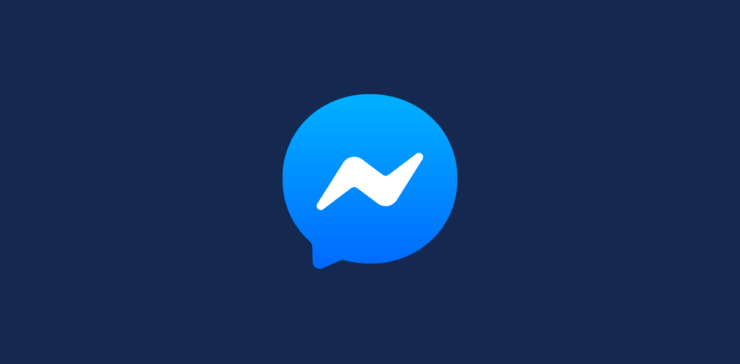
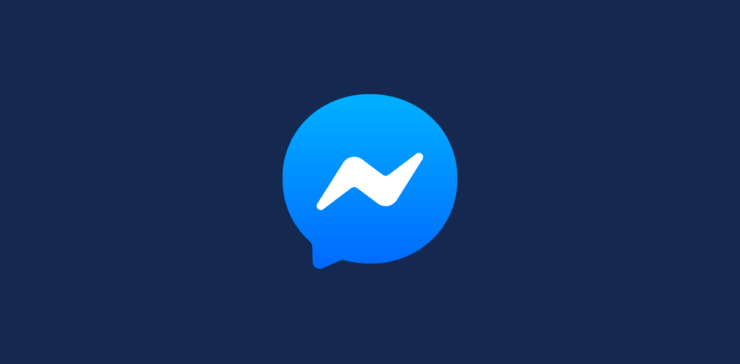
Messenger es una aplicación de mensajería popular que conecta con familiares y amigos. Las Chat Heads (burbujas) de Messenger permiten acceder y responder mensajes mientras usas otras aplicaciones en Android. A continuación verás una guía completa para activarlas, optimizar su uso y resolver problemas comunes.
¿Qué son las Chat Heads?
Las Chat Heads son pequeñas burbujas flotantes con la foto del contacto que aparecen en la pantalla cuando recibes un mensaje en Facebook Messenger. Permiten abrir una vista rápida de la conversación sin tener que cambiar a la app completa de Messenger. Se superponen sobre otras aplicaciones y ofrecen acceso inmediato a la conversación.
Definición rápida: una Chat Head es una burbuja flotante que facilita una respuesta rápida a mensajes sin interrumpir tu actividad principal.
Por qué activar las Chat Heads
- Acceso rápido: lees y respondes sin cambiar de app.
- Multitarea mejorada: ideal cuando estás viendo videos, navegando o utilizando apps de productividad.
- Comunicaciones continuas: te mantiene en contacto sin forzar interrupciones.
Importante: si trabajas con información sensible o en presentaciones, valora desactivarlas temporalmente para evitar que terceros lean notificaciones emergentes.
Pasos para activar Chat Heads en Android
Sigue estos pasos sencillos en tu dispositivo Android. Los nombres de las opciones pueden variar según la versión de Messenger y Android; en la aplicación aparecen como “Burbujas” o “Bubbles”.
Paso 1: Instalar Facebook Messenger
Descarga e instala Facebook Messenger desde Google Play Store si aún no lo tienes.
Paso 2: Abrir Facebook Messenger
Inicia la aplicación e inicia sesión con tu cuenta de Facebook si es necesario.
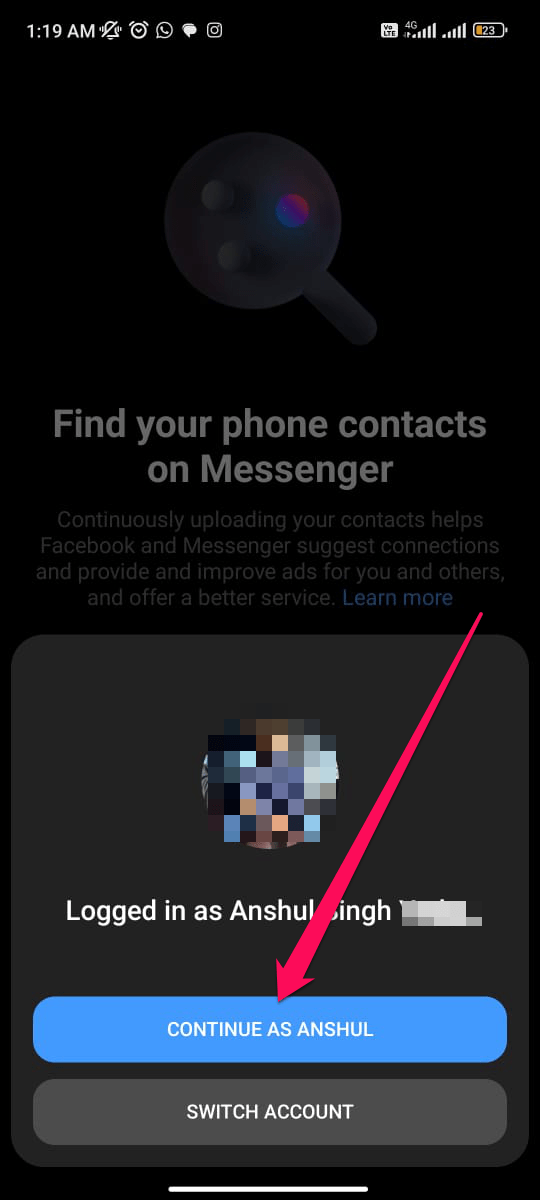
Paso 3: Acceder a la configuración de Messenger
En la app de Messenger, toca el icono de menú (el icono de tres barras o “hamburger”) y luego el icono de configuración de Messenger. Desplázate hasta la sección de preferencias y busca la opción llamada Burbujas o Bubbles.
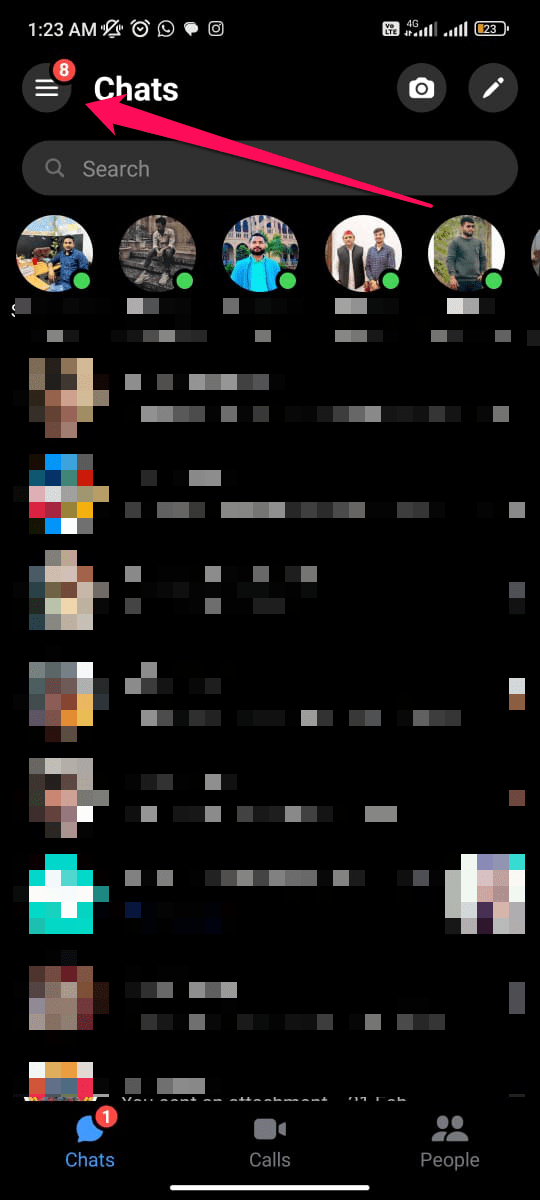
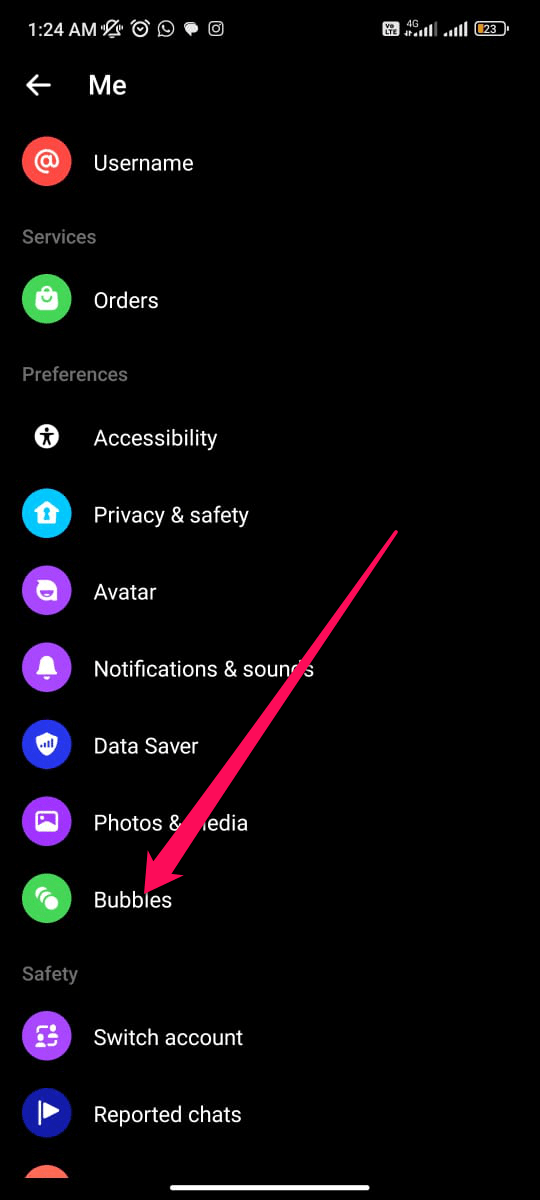
Paso 4: Activar las burbujas (Chat Heads)
Dentro de Burbujas, selecciona la opción adecuada según tu preferencia:
- “Todas las conversaciones pueden mostrarse como burbujas” — para todas las conversaciones.
- “Conversaciones seleccionadas pueden mostrarse como burbujas” — para elegir contactos.
- “Nada puede mostrarse como burbujas” — para desactivar por completo.
A veces la opción aparece traducida como “All conversations can bubble”, “Selected conversations can bubble” o “Nothing can bubble”; selecciona la que corresponda.
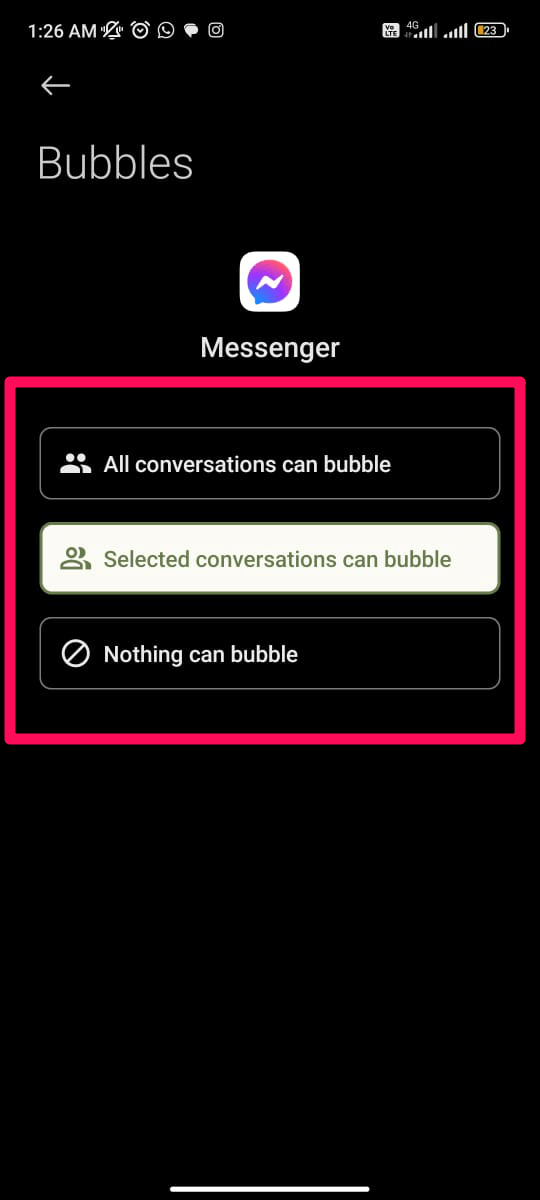
Paso 5: Comenzar a usar las Chat Heads
Una vez activadas, cuando recibas un mensaje verás la burbuja flotante en pantalla. Toca la burbuja para abrir una mini-ventana de chat y responder.
Consejos prácticos para usar Chat Heads
- Mover burbujas: mantén pulsada y arrastra la burbuja con el dedo para cambiarla de lugar y evitar que cubra contenido importante.
- Descartar burbujas: desliza la burbuja hacia la parte inferior o lateral de la pantalla según tu dispositivo para descartarla (sin cerrar la conversación en Messenger).
- Desactivar si molestan: vuelve a la configuración de Burbujas y selecciona “Nada puede mostrarse como burbujas”.
Consejo técnico: si una burbuja no responde al tocarla, fuerza el cierre de Messenger desde Ajustes > Aplicaciones > Messenger y reinicia la app.
¿Cuándo no funcionan las Chat Heads? (Contraejemplos y causas comunes)
- Permisos denegados: si no otorgaste permiso para mostrar sobre otras apps, las burbujas no aparecerán. Revisa Ajustes > Aplicaciones > Acceso especial > Mostrar sobre otras apps.
- Optimización de batería: Android puede limitar notificaciones y burbujas si la app está sujeta a ahorro de batería. Desactiva la optimización para Messenger si es necesario.
- Versión de Android: las burbujas del sistema (Bubbles) se introdujeron en Android 11; en versiones antiguas la funcionalidad depende solo de la app.
- Restricciones de empresa: dispositivos gestionados por una compañía pueden bloquear la superposición de pantalla.
Alternativas y enfoques distintos
- Usar las Burbujas del sistema Android (si tu versión lo soporta) en Ajustes > Notificaciones > Burbujas.
- Revisar notificaciones emergentes en la pantalla de bloqueo como alternativa si no deseas burbujas flotantes.
- Aplicaciones de terceros que imitan Chat Heads: existen alternativas, pero implican riesgos de privacidad y estabilidad; prefierelas solo si confías en el desarrollador.
Modelo mental rápido
Piensa en Chat Heads como “ventanas emergentes persistentes” que te dejan mantener una conversación siempre accesible sin abandonar tu tarea principal.
Lista de verificación por rol
Usuario final:
- Tener Messenger actualizado.
- Conceder permiso para mostrar sobre otras apps.
- Desactivar optimización de batería para Messenger si hay problemas.
Administrador de TI (empresa):
- Revisar políticas MDM/EMM que afecten superposición de pantalla.
- Documentar instrucciones internas si la función está permitida.
Desarrollador móvil:
- Verificar compatibilidad con API de Bubbles en Android 11+.
- Manejar estados de permiso y notificaciones en la app.
Mini playbook: resolución rápida de problemas
- Confirmar que Messenger está actualizado.
- Abrir Ajustes > Aplicaciones > Messenger > Permisos > Mostrar sobre otras apps (activo).
- Revisar Ahorro de batería: Ajustes > Batería > Optimización de batería > Messenger (no optimizar).
- Reiniciar el teléfono si persisten fallos.
- Si falla, reinstalar Messenger.
Glosario en una línea
- Chat Head / Burbujas: burbuja flotante que permite acceso rápido a conversaciones sin cambiar de app.
Notas de privacidad y permisos
Importante: para funcionar, Messenger solicita permiso para mostrarse sobre otras aplicaciones y acceso a notificaciones. Revisa qué permisos otorgas y considera desactivarlos si compartes el dispositivo.
Compatibilidad y recomendaciones
- Android 11 y posteriores integran el sistema de Burbujas; versiones anteriores dependen de la implementación de la app.
- Mantén Messenger actualizado y revisa ajustes de batería y permisos si las burbujas no aparecen.
Resumen
- Las Chat Heads facilitan multitarea al mostrar conversaciones en burbujas flotantes.
- Actívalas en Messenger > Configuración > Burbujas y ajusta según prefieras.
- Si no funcionan, revisa permisos, optimización de batería y políticas del dispositivo.
Si tienes dudas sobre cómo activar Chat Heads en tu modelo de teléfono, deja un comentario abajo. También puedes suscribirte al canal de YouTube de DigitBin para tutoriales en video. ¡Saludos!
Materiales similares

Podman en Debian 11: instalación y uso
Apt-pinning en Debian: guía práctica

OptiScaler: inyectar FSR 4 en casi cualquier juego
Dansguardian + Squid NTLM en Debian Etch

Arreglar error de instalación Android en SD
